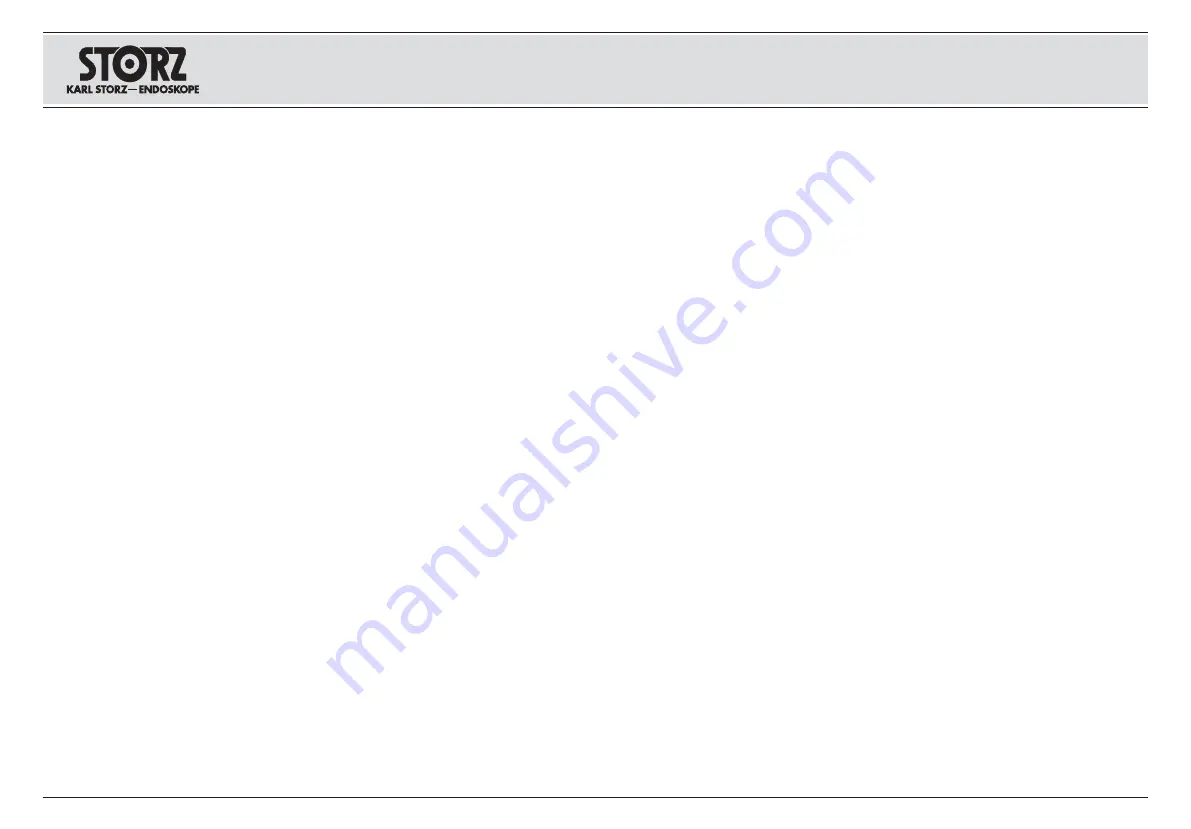
50
Procedimiento para visualizar varias sesiones
grabadas en un DVD en un Macintosh con
OSX:
1. Introduzca el DVD grabado en el MAC.
2. Haga clic en el icono Finder.
3. Haga clic en el símbolo de AIDA DVD-M.
4. Haga doble clic en OSX.
5. Haga doble clic en Multisession.zip.
6. El fichero zip se descomprimirá en la carpeta
predeterminada para las descargas (subcarpe-
ta “Multisession”).
7. Abra el fichero openmultisession.ch.
8. Haga doble clic en la carpeta “Open Disc”.
9. Se abrirá una ventana de administración en la
que se solicitará la contraseña de administra-
ción para el MAC utilizado. Introduzca la con-
traseña y haga clic en “Return” (Atrás).
Al finalizar el procedimiento, aparece el siguiente
mensaje:
Media re-mount succeeded
Logout
Procedimiento completado
10. Cierre el cuadro de diálogo que aparece
sobre el procedimiento completado.
11. Haga clic en cualquier otro símbolo de bús-
queda para realizar el siguiente paso.
12. Vuelva a hacer clic en AIDA DVD-M.
13. Haga clic en Index.html, para poder acceder
a todas las sesiones grabadas en el CD/DVD.
Nota:
Para importar un vídeo en iMovie, haga clic
en el vídeo y arrástrelo a la pantalla de trabajo de
iMovie.
Nota:
Para poder visualizar un procedimiento gra-
bado en un DVD+R/-R en el ordenador, la disque-
tera DVD del ordenador debe ser compatible con
el formato DVD+R/-R.
Nota:
AIDA DVD-M graba los vídeos como
mpeg2. Por tanto, deberá instalarse este códec.
Vorgehen zum Anzeigen von mehreren aufge-
zeichneten DVD-Sitzungen auf einem
Macintosh mit OSX:
1. Aufgezeichnete DVD in den MAC einlegen.
2. Auf das Finder icon klicken.
3. Auf das Symbol für den AIDA DVD-M klicken.
4. Doppelt auf OSX klicken.
5. Doppelt auf Multisession.zip klicken.
6. Die zip-Datei wird in den Default-Ordner für
Downloads entpackt (Unterordner
„Multisession“).
7. Die Datei openmultisession.ch ausführen.
8. Doppelt auf das Verzeichnis „Open Disc“
klicken.
9. Es wird ein Administrationsfenster geöffnet, in
dem nach dem Administrationspasswort für den
benutzten MAC gefragt wird. Das Administrat i -
ons passwort für den MAC eingeben und
„Return” (Zurück) anklicken.
Nach Abschluss des Vorgangs erscheint folgende
Meldung:
Media re-mount succeeded
Logout
Vorgang abgeschlossen
10. Das Dialogfenster über den abgeschlossenen
Vorgang schließen.
11. Auf ein beliebiges anderes Suchsymbol
klicken, um zum nächsten Schritt zu gelangen.
12. Erneut auf AIDA DVD-M klicken.
13. Auf Index.html klicken, um Zugriff auf alle auf-
gezeichneten Sitzungen auf CD/DVD zu erhal-
ten.
Hinweis:
Zum Importieren eines Videos in iMovie
das Video anklicken und in den Arbeitsbereich
iMovie ziehen.
Hinweis:
Zum Betrachten einer Prozedur von
DVD+R/-R auf einem Computer muss das
DVD-Laufwerk des Computers mit dem Format
DVD+R/-R kompatibel sein.
Hinweis:
AIDA DVD-M zeichnet mpeg2-Videos
auf. Dieser Codec muss daher installiert sein.
To view multiple recorded DVD sessions on a
Macintosh with OSX, preform these steps:
1. Insert recorded DVD disc into MAC.
2. Click on Finder icon.
3. Click on AIDA DVD-M icon.
4. Double Click on OSX.
5. Double Click on Multisession.zip
6. The zip file moves to the Desktop
(Multi Session Folder).
7. Open the multisession file from the Desktop.
8. Double Click on Open Disc folder.
9. An administrative window will open prompting
the entry of the administrative password for the
MAC beig used. Enter the administrative pass-
word for the MAC and hit <Return>.
Once complete, the following message will appear:
Media re-mount succeeded
Logout
Process completed
10. Close the "Completed Command" dialogue
box.
11. Click on any other Finder icon to move to next
step.
12. Click on AIDA DVD-M again.
13. Click on Index.html to access all recorded
sessions on disc.
Note:
To import a video into iMovie, click and drag
the video into the iMovie workspace.
Note:
To view a DVD+R/–R procedure on a com-
puter, the computer must have a DVD drive which
is compatible with the DVD+R/–R format.
Note:
AIDA DVD-M records mpeg2 videos. This
codec must therefore be installed.
Aufstellen und
Bedienhinweise
4. Prozedurmanager öffnen
Installation and
operating instructions
4. Opening Procedure Manager
Montaje e
instucciones operativas
4. Acceso al Administrador de procedimientos






























